2017.5 OPEL INSIGNIA BREAK bluetooth
[x] Cancel search: bluetoothPage 6 of 131

6ÚvodÚvodVšeobecné informace....................6
Ochrana proti odcizení ................... 7
Přehled ovládacích prvků ..............8
Používání ..................................... 11Všeobecné informace
Tento informační a zábavní systém
Vám poskytuje nejmodernější
informační a zábavní systém
zabudovaný uvnitř vozidla.
Pomocí funkcí rozhlasových pásem
FM, AM a DAB můžete zaregistrovat
velký počet stanic na různých
stránkách oblíbených položek.
Na stránkách oblíbených položek
můžete zaregistrovat hudební
skladby, telefonní čísla, cílové adresy
nebo nastavení tónové volby.
K informačnímu systému můžete
připojit externí paměťová zařízení pro ukládání dat jako další zdroje audia
buď pomocí kabelu, nebo Bluetooth ®
.
Navigační systém s dynamickým
plánováním trasy vás spolehlivě
navede do cíle, a pokud si to budete
přát, automaticky se vyhne
dopravním zácpám nebo jiným
dopravním problémům.
Dále je informační systém vybaven
portálem umožňujícím pohodlné
a bezpečné použití mobilního
telefonu ve vozidle.Pomocí funkce promítání telefonu
můžete ovládat specifické aplikace ve
svém telefonu prostřednictvím
informačního systému.
Pomocí aplikace Shop můžete do
informačního systému stahovat další
aplikace.
Další možností je ovládat informační
systém pomocí ovládacích prvků na
volantu nebo pomocí systému
rozpoznávání řeči.
Důmyslný design ovládacích prvků, dotyková obrazovka a zřetelné
displeje umožňují ovládat systém
snadno a intuitivně.
Poznámky
Tato příručka popisuje všechny
možnosti a funkce, které jsou
dostupné v různých informačních systémech. Některé popisy, včetně
popisů funkcí displeje a nabídek,
nemusí z důvodu varianty modelu,
specifikací země, speciálního
zařízení nebo příslušenství platit pro
váš vůz.
Page 12 of 131
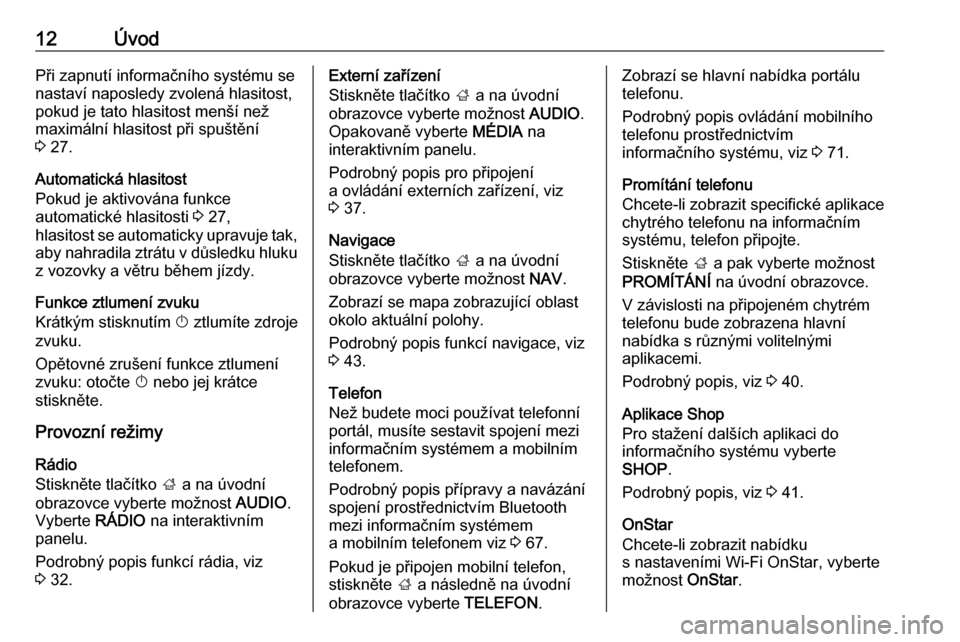
12ÚvodPři zapnutí informačního systému se
nastaví naposledy zvolená hlasitost, pokud je tato hlasitost menší než
maximální hlasitost při spuštění
3 27.
Automatická hlasitost
Pokud je aktivována funkce
automatické hlasitosti 3 27,
hlasitost se automaticky upravuje tak, aby nahradila ztrátu v důsledku hluku
z vozovky a větru během jízdy.
Funkce ztlumení zvuku
Krátkým stisknutím X ztlumíte zdroje
zvuku.
Opětovné zrušení funkce ztlumení
zvuku: otočte X nebo jej krátce
stiskněte.
Provozní režimy
Rádio
Stiskněte tlačítko ; a na úvodní
obrazovce vyberte možnost AUDIO.
Vyberte RÁDIO na interaktivním
panelu.
Podrobný popis funkcí rádia, viz
3 32.Externí zařízení
Stiskněte tlačítko ; a na úvodní
obrazovce vyberte možnost AUDIO.
Opakovaně vyberte MÉDIA na
interaktivním panelu.
Podrobný popis pro připojení
a ovládání externích zařízení, viz
3 37.
Navigace
Stiskněte tlačítko ; a na úvodní
obrazovce vyberte možnost NAV.
Zobrazí se mapa zobrazující oblast
okolo aktuální polohy.
Podrobný popis funkcí navigace, viz
3 43.
Telefon
Než budete moci používat telefonní
portál, musíte sestavit spojení mezi
informačním systémem a mobilním
telefonem.
Podrobný popis přípravy a navázání
spojení prostřednictvím Bluetooth
mezi informačním systémem
a mobilním telefonem viz 3 67.
Pokud je připojen mobilní telefon, stiskněte ; a následně na úvodní
obrazovce vyberte TELEFON.Zobrazí se hlavní nabídka portálu
telefonu.
Podrobný popis ovládání mobilního
telefonu prostřednictvím
informačního systému, viz 3 71.
Promítání telefonu
Chcete-li zobrazit specifické aplikace
chytrého telefonu na informačním
systému, telefon připojte.
Stiskněte ; a pak vyberte možnost
PROMÍTÁNÍ na úvodní obrazovce.
V závislosti na připojeném chytrém
telefonu bude zobrazena hlavní
nabídka s různými volitelnými
aplikacemi.
Podrobný popis, viz 3 40.
Aplikace Shop
Pro stažení dalších aplikaci do
informačního systému vyberte
SHOP .
Podrobný popis, viz 3 41.
OnStar
Chcete-li zobrazit nabídku
s nastaveními Wi-Fi OnStar, vyberte
možnost OnStar.
Page 23 of 131
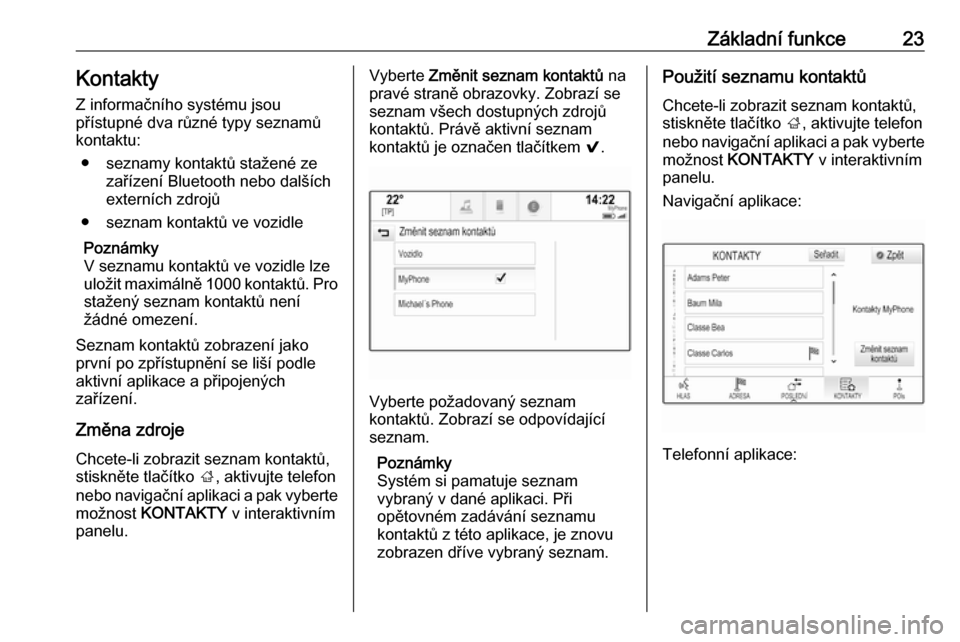
Základní funkce23Kontakty
Z informačního systému jsou
přístupné dva různé typy seznamů
kontaktu:
● seznamy kontaktů stažené ze zařízení Bluetooth nebo dalších
externích zdrojů
● seznam kontaktů ve vozidle
Poznámky
V seznamu kontaktů ve vozidle lze
uložit maximálně 1000 kontaktů. Pro stažený seznam kontaktů není
žádné omezení.
Seznam kontaktů zobrazení jako
první po zpřístupnění se liší podle
aktivní aplikace a připojených
zařízení.
Změna zdroje Chcete-li zobrazit seznam kontaktů,
stiskněte tlačítko ;, aktivujte telefon
nebo navigační aplikaci a pak vyberte
možnost KONTAKTY v interaktivním
panelu.Vyberte Změnit seznam kontaktů na
pravé straně obrazovky. Zobrazí se
seznam všech dostupných zdrojů
kontaktů. Právě aktivní seznam
kontaktů je označen tlačítkem 9.
Vyberte požadovaný seznam
kontaktů. Zobrazí se odpovídající
seznam.
Poznámky
Systém si pamatuje seznam
vybraný v dané aplikaci. Při
opětovném zadávání seznamu
kontaktů z této aplikace, je znovu
zobrazen dříve vybraný seznam.
Použití seznamu kontaktů
Chcete-li zobrazit seznam kontaktů,
stiskněte tlačítko ;, aktivujte telefon
nebo navigační aplikaci a pak vyberte
možnost KONTAKTY v interaktivním
panelu.
Navigační aplikace:
Telefonní aplikace:
Page 30 of 131
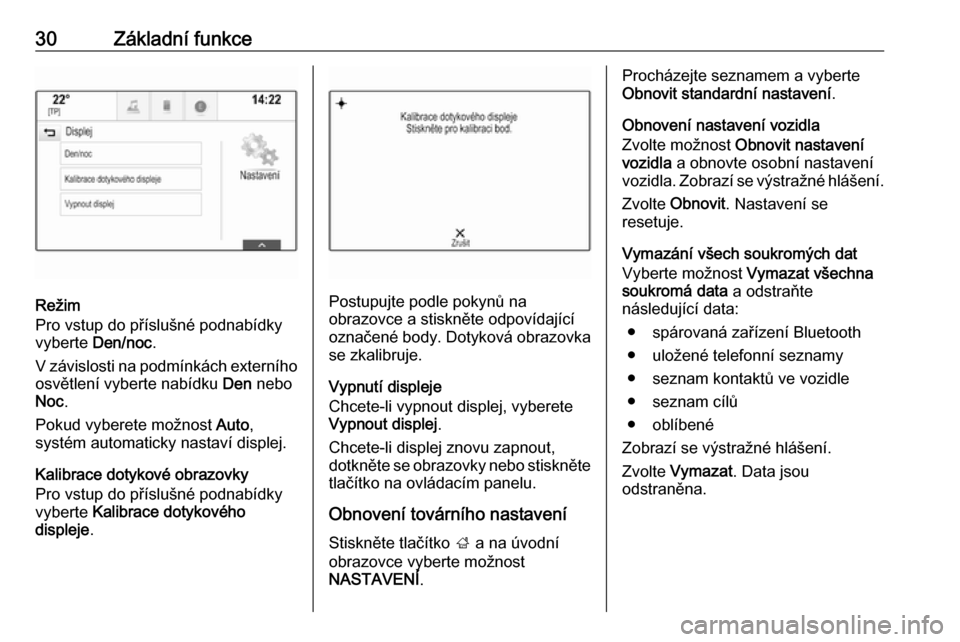
30Základní funkce
Režim
Pro vstup do příslušné podnabídky
vyberte Den/noc .
V závislosti na podmínkách externího osvětlení vyberte nabídku Den nebo
Noc .
Pokud vyberete možnost Auto,
systém automaticky nastaví displej.
Kalibrace dotykové obrazovky
Pro vstup do příslušné podnabídky
vyberte Kalibrace dotykového
displeje .Postupujte podle pokynů na
obrazovce a stiskněte odpovídající
označené body. Dotyková obrazovka
se zkalibruje.
Vypnutí displeje
Chcete-li vypnout displej, vyberete
Vypnout displej .
Chcete-li displej znovu zapnout,
dotkněte se obrazovky nebo stiskněte
tlačítko na ovládacím panelu.
Obnovení továrního nastavení Stiskněte tlačítko ; a na úvodní
obrazovce vyberte možnost
NASTAVENÍ .
Procházejte seznamem a vyberte
Obnovit standardní nastavení .
Obnovení nastavení vozidla
Zvolte možnost Obnovit nastavení
vozidla a obnovte osobní nastavení
vozidla. Zobrazí se výstražné hlášení.
Zvolte Obnovit . Nastavení se
resetuje.
Vymazání všech soukromých dat Vyberte možnost Vymazat všechna
soukromá data a odstraňte
následující data:
● spárovaná zařízení Bluetooth
● uložené telefonní seznamy
● seznam kontaktů ve vozidle
● seznam cílů
● oblíbené
Zobrazí se výstražné hlášení.
Zvolte Vymazat . Data jsou
odstraněna.
Page 37 of 131
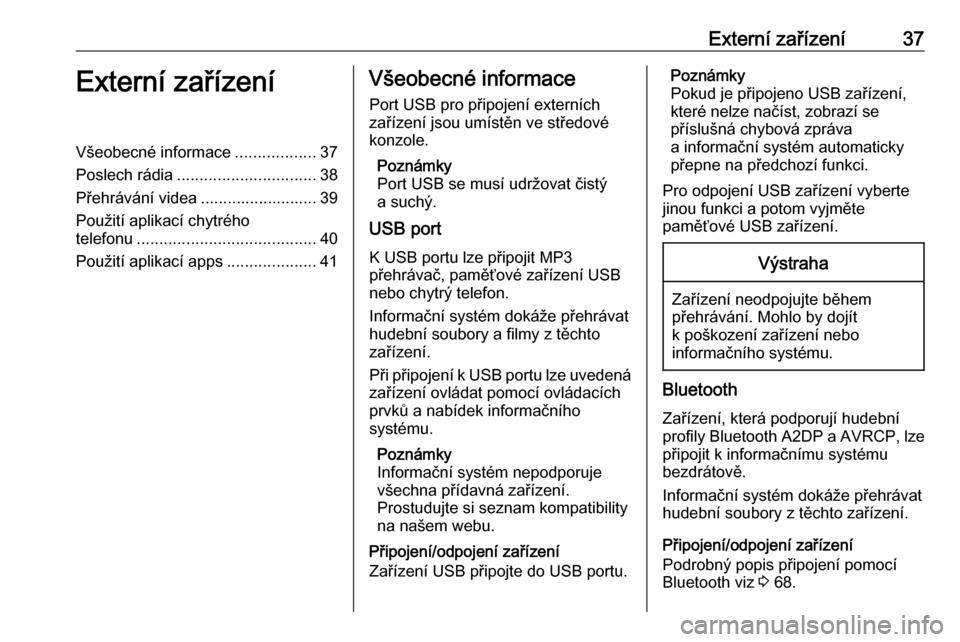
Externí zařízení37Externí zařízeníVšeobecné informace..................37
Poslech rádia ............................... 38
Přehrávání videa .......................... 39
Použití aplikací chytrého
telefonu ........................................ 40
Použití aplikací apps ....................41Všeobecné informace
Port USB pro připojení externích
zařízení jsou umístěn ve středové konzole.
Poznámky
Port USB se musí udržovat čistý a suchý.
USB port
K USB portu lze připojit MP3
přehrávač, paměťové zařízení USB
nebo chytrý telefon.
Informační systém dokáže přehrávat hudební soubory a filmy z těchto
zařízení.
Při připojení k USB portu lze uvedená zařízení ovládat pomocí ovládacích
prvků a nabídek informačního
systému.
Poznámky
Informační systém nepodporuje
všechna přídavná zařízení.
Prostudujte si seznam kompatibility
na našem webu.
Připojení/odpojení zařízení
Zařízení USB připojte do USB portu.Poznámky
Pokud je připojeno USB zařízení,
které nelze načíst, zobrazí se
příslušná chybová zpráva
a informační systém automaticky
přepne na předchozí funkci.
Pro odpojení USB zařízení vyberte
jinou funkci a potom vyjměte
paměťové USB zařízení.Výstraha
Zařízení neodpojujte během
přehrávání. Mohlo by dojít
k poškození zařízení nebo
informačního systému.
Bluetooth
Zařízení, která podporují hudebníprofily Bluetooth A2DP a AVRCP, lze
připojit k informačnímu systému
bezdrátově.
Informační systém dokáže přehrávat
hudební soubory z těchto zařízení.
Připojení/odpojení zařízení
Podrobný popis připojení pomocí
Bluetooth viz 3 68.
Page 38 of 131
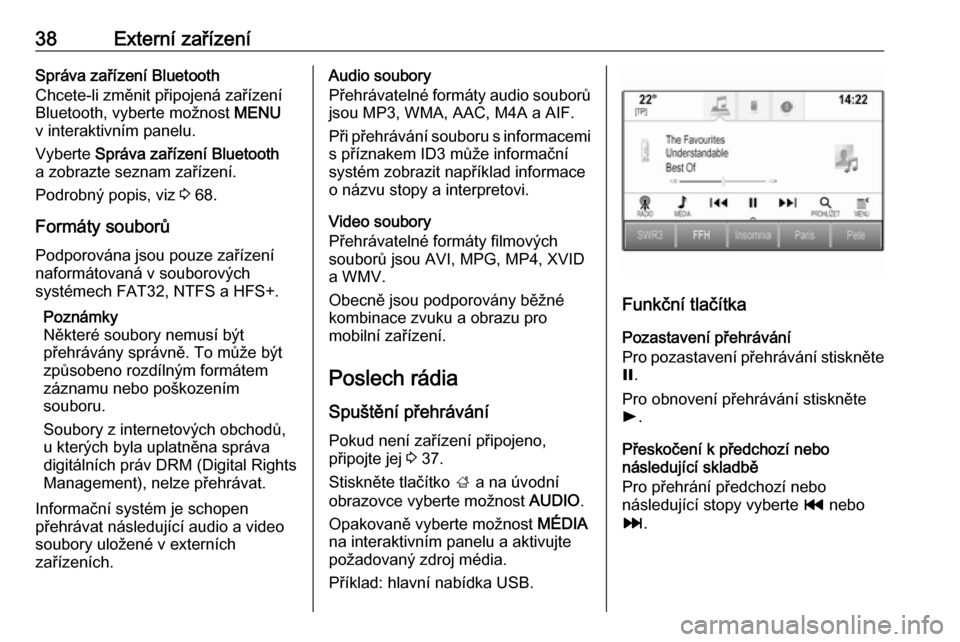
38Externí zařízeníSpráva zařízení Bluetooth
Chcete-li změnit připojená zařízení
Bluetooth, vyberte možnost MENU
v interaktivním panelu.
Vyberte Správa zařízení Bluetooth
a zobrazte seznam zařízení.
Podrobný popis, viz 3 68.
Formáty souborů
Podporována jsou pouze zařízení
naformátovaná v souborových
systémech FAT32, NTFS a HFS+.
Poznámky
Některé soubory nemusí být
přehrávány správně. To může být
způsobeno rozdílným formátem
záznamu nebo poškozením
souboru.
Soubory z internetových obchodů,
u kterých byla uplatněna správa
digitálních práv DRM (Digital Rights
Management), nelze přehrávat.
Informační systém je schopen
přehrávat následující audio a video soubory uložené v externích
zařízeních.Audio soubory
Přehrávatelné formáty audio souborů
jsou MP3, WMA, AAC, M4A a AIF.
Při přehrávání souboru s informacemi s příznakem ID3 může informační
systém zobrazit například informace
o názvu stopy a interpretovi.
Video soubory
Přehrávatelné formáty filmových
souborů jsou AVI, MPG, MP4, XVID
a WMV.
Obecně jsou podporovány běžné
kombinace zvuku a obrazu pro
mobilní zařízení.
Poslech rádia Spuštění přehrávání
Pokud není zařízení připojeno,
připojte jej 3 37.
Stiskněte tlačítko ; a na úvodní
obrazovce vyberte možnost AUDIO.
Opakovaně vyberte možnost MÉDIA
na interaktivním panelu a aktivujte
požadovaný zdroj média.
Příklad: hlavní nabídka USB.
Funkční tlačítka
Pozastavení přehrávání
Pro pozastavení přehrávání stiskněte = .
Pro obnovení přehrávání stiskněte
l .
Přeskočení k předchozí nebo
následující skladbě
Pro přehrání předchozí nebo
následující stopy vyberte t nebo
v .
Page 67 of 131
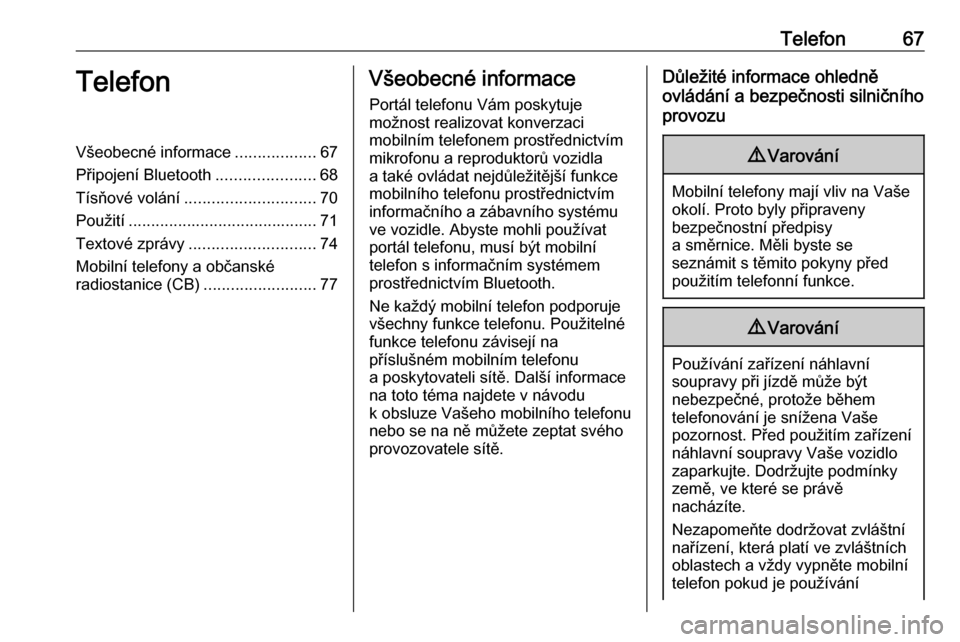
Telefon67TelefonVšeobecné informace..................67
Připojení Bluetooth ......................68
Tísňové volání ............................. 70
Použití .......................................... 71
Textové zprávy ............................ 74
Mobilní telefony a občanské radiostanice (CB) .........................77Všeobecné informace
Portál telefonu Vám poskytuje
možnost realizovat konverzaci
mobilním telefonem prostřednictvím
mikrofonu a reproduktorů vozidla
a také ovládat nejdůležitější funkce mobilního telefonu prostřednictvím
informačního a zábavního systému
ve vozidle. Abyste mohli používat
portál telefonu, musí být mobilní
telefon s informačním systémem
prostřednictvím Bluetooth.
Ne každý mobilní telefon podporuje
všechny funkce telefonu. Použitelné
funkce telefonu závisejí na
příslušném mobilním telefonu
a poskytovateli sítě. Další informace
na toto téma najdete v návodu
k obsluze Vašeho mobilního telefonu
nebo se na ně můžete zeptat svého provozovatele sítě.Důležité informace ohledně
ovládání a bezpečnosti silničního
provozu9 Varování
Mobilní telefony mají vliv na Vaše
okolí. Proto byly připraveny
bezpečnostní předpisy
a směrnice. Měli byste se
seznámit s těmito pokyny před
použitím telefonní funkce.
9 Varování
Používání zařízení náhlavní
soupravy při jízdě může být
nebezpečné, protože během
telefonování je snížena Vaše
pozornost. Před použitím zařízení náhlavní soupravy Vaše vozidlo
zaparkujte. Dodržujte podmínky
země, ve které se právě
nacházíte.
Nezapomeňte dodržovat zvláštní
nařízení, která platí ve zvláštních
oblastech a vždy vypněte mobilní
telefon pokud je používání
Page 68 of 131
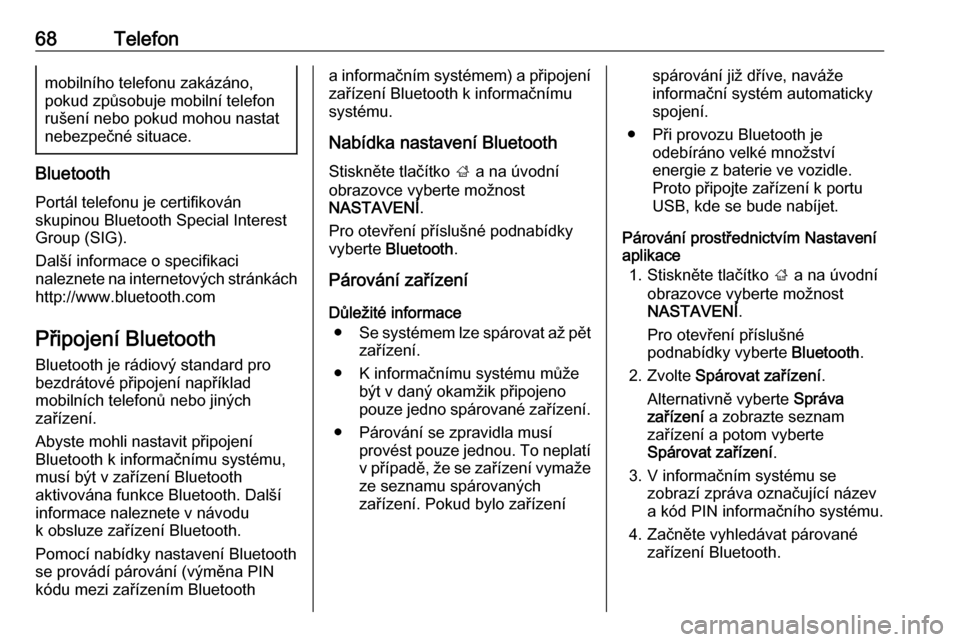
68Telefonmobilního telefonu zakázáno,
pokud způsobuje mobilní telefon
rušení nebo pokud mohou nastat
nebezpečné situace.
Bluetooth
Portál telefonu je certifikován
skupinou Bluetooth Special Interest
Group (SIG).
Další informace o specifikaci
naleznete na internetových stránkách
http://www.bluetooth.com
Připojení Bluetooth
Bluetooth je rádiový standard pro
bezdrátové připojení například
mobilních telefonů nebo jiných
zařízení.
Abyste mohli nastavit připojení
Bluetooth k informačnímu systému,
musí být v zařízení Bluetooth
aktivována funkce Bluetooth. Další
informace naleznete v návodu
k obsluze zařízení Bluetooth.
Pomocí nabídky nastavení Bluetooth
se provádí párování (výměna PIN
kódu mezi zařízením Bluetooth
a informačním systémem) a připojení zařízení Bluetooth k informačnímu
systému.
Nabídka nastavení Bluetooth
Stiskněte tlačítko ; a na úvodní
obrazovce vyberte možnost
NASTAVENÍ .
Pro otevření příslušné podnabídky
vyberte Bluetooth .
Párování zařízení
Důležité informace ● Se systémem lze spárovat až pět
zařízení.
● K informačnímu systému může být v daný okamžik připojeno
pouze jedno spárované zařízení.
● Párování se zpravidla musí provést pouze jednou. To neplatí
v případě, že se zařízení vymaže
ze seznamu spárovaných
zařízení. Pokud bylo zařízeníspárování již dříve, naváže
informační systém automaticky
spojení.
● Při provozu Bluetooth je odebíráno velké množství
energie z baterie ve vozidle.
Proto připojte zařízení k portu USB, kde se bude nabíjet.
Párování prostřednictvím Nastavení
aplikace
1. Stiskněte tlačítko ; a na úvodní
obrazovce vyberte možnost NASTAVENÍ .
Pro otevření příslušné
podnabídky vyberte Bluetooth.
2. Zvolte Spárovat zařízení .
Alternativně vyberte Správa
zařízení a zobrazte seznam
zařízení a potom vyberte
Spárovat zařízení .
3. V informačním systému se zobrazí zpráva označující název
a kód PIN informačního systému.
4. Začněte vyhledávat párované zařízení Bluetooth.